Naši odborníci ověřili a otestovali všechna řešení v tomto článku
- Vyprázdnění mezipaměti DNS vám může pomoci vyřešit jakékoli problémy související s webovými stránkami a vaším prohlížečem.
- Pokud však nejste přihlášeni jako správce, možná budete chtít znát metodu vyprázdnění DNS bez vyžadování práv správce.
- Tato příručka uvádí všechny metody, které můžete použít k vyprázdnění DNS v systému Windows 10 bez práv správce.
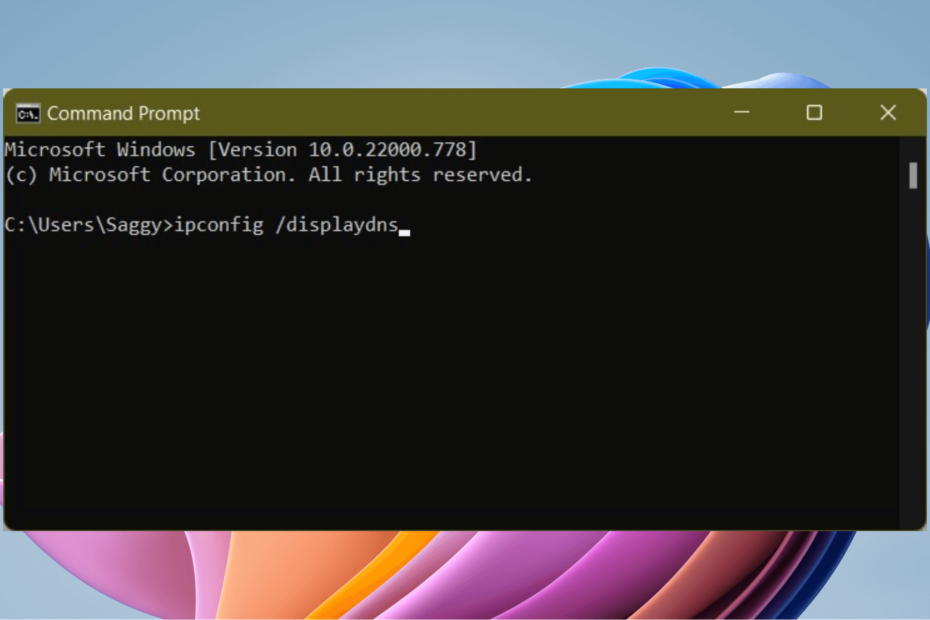
XINSTALUJTE KLIKNUTÍM NA STAŽENÍ SOUBORU
Tento software opraví běžné počítačové chyby, ochrání vás před ztrátou souborů, malwarem, selháním hardwaru a optimalizuje váš počítač pro maximální výkon. Opravte problémy s počítačem a odstraňte viry nyní ve 3 snadných krocích:
- Stáhněte si Restoro PC Repair Tool který přichází s patentovanými technologiemi (patent k dispozici tady).
- Klikněte Začni skenovat najít problémy se systémem Windows, které by mohly způsobovat problémy s počítačem.
- Klikněte Opravit vše opravit problémy ovlivňující zabezpečení a výkon vašeho počítače.
- Restoro byl stažen uživatelem 0 čtenáři tento měsíc.
The hlavní práce DNS je přeložit názvy webových stránek na IP adresy, aby váš počítač rozuměl a mohl provádět požadované akce.
Protože trávíme téměř celý den na internetu, DNS převádí každou webovou stránku, kterou navštívíte. V tomto procesu DNS požaduje internet, aby vám umožnil přístup na web.
Tento požadavek však nemusí být úplný, pokud název webu nebo název hostitele není převeden na IP adresu. V takovém případě narazíte na problémy, kdy se webová stránka nenačte.
Pokud jste se s takovým problémem setkali a zajímá vás, co by mohlo být důvodem, pak je vaší odpovědí DNS. Chcete-li to opravit, musíte jej vymazat nebo resetovat.
V této příručce jsme přišli s 5 snadnými metodami, které vám pomohou vyprázdnit mezipaměť DNS v počítači se systémem Windows 10, aniž byste museli mít práva správce.
Pokud nejste správcem počítače, můžete také vymazat nebo vyprázdnit mezipaměť DNS na počítači se systémem Windows 10. Ale u některých zvýšených příkazů potřebujete administrátorská práva, což nás v tomto tématu nezajímá.
Pojďme se tedy podívat na průvodce a všechny metody, které vám pomohou vyprázdnit DNS v systému Windows 10 bez práv správce.
Jak mohu zobrazit svou aktuální mezipaměť DNS v systému Windows 10?
Pokud narazíte na problém s webovou stránkou, kde se nedaří načíst, tak kromě vyzkoušení všech osvědčených metod si můžete dát pozor i na DNS.
Existuje šance, že mezipaměť DNS je poškozená, což je důvod, proč se webová stránka nenačítá. Navíc to také brání vašemu počítači ve správné komunikaci s hostitelem.
Také se může změnit IP adresa webové stránky, a pokud se pokoušíte získat přístup ke staré IP adrese, narazíte také na určité problémy. Nejlepší je tedy vyprázdnit DNS v systému Windows 10, abyste vyřešili všechny takové chyby.
Tip odborníka: Některé problémy s PC je těžké řešit, zejména pokud jde o poškozená úložiště nebo chybějící soubory Windows. Pokud máte potíže s opravou chyby, váš systém může být částečně rozbitý. Doporučujeme nainstalovat Restoro, nástroj, který prohledá váš stroj a zjistí, v čem je chyba.
Klikněte zde stáhnout a začít opravovat.
Než to však uděláme, existuje jednoduchý způsob, pomocí kterého můžete zobrazit aktuální mezipaměť DNS v systému Windows 10. Postupujte podle níže uvedených kroků;
- Otevři Start Jídelní lístek.
- Hledat Příkazový řádek a otevřete jej.
- Zadejte níže uvedený příkaz a stiskněte Vstupte.
ipconfig /displaydns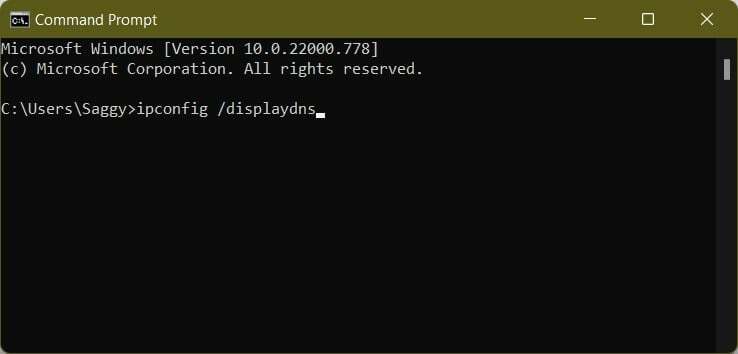
- V příkazovém řádku uvidíte dlouhý seznam podrobností.

- No, to nebude pohodlný způsob, jak se podívat na mezipaměť DNS. Chcete-li to zjednodušit, můžete zadat níže uvedený příkaz a stisknout Vstupte.
ipconfig /displaydns >%USERPROFILE%\Desktop\dns.txt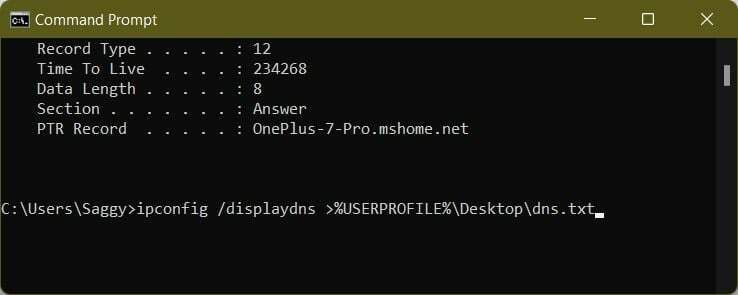
- Výše uvedený příkaz vytvoří textový soubor mezipaměti DNS a uloží se na vaši plochu.
- Můžete otevřít textový soubor a zobrazit aktuální mezipaměť DNS.
Jak mohu vyprázdnit DNS ve Windows 10 bez práv správce?
1. Použijte příkazový řádek
- Otevři Start Jídelní lístek.
- Hledat Příkazový řádek a otevřete jej.
- Zadejte níže uvedený příkaz a stiskněte Vstupte.
ipconfig /flushdns - Na příkazovém řádku se zobrazí zpráva Mezipaměť DNS Resolver byla úspěšně vyprázdněna.
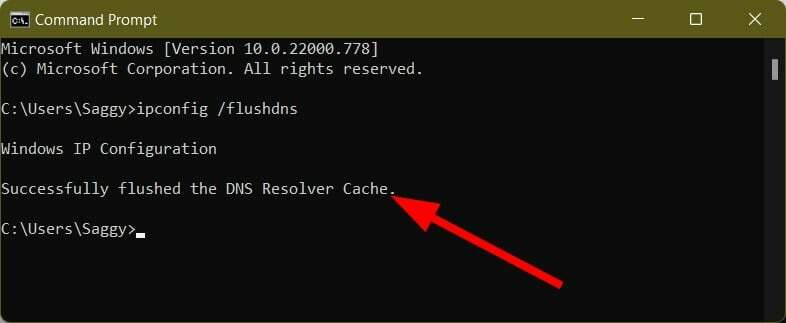
- Zavřete příkazový řádek.
Výše uvedený proces nevyžaduje, abyste jako správce otevírali příkazový řádek. Navíc je tento proces také docela jednoduchý.
2. Použijte dialogové okno Spustit
- zmáčkni Vyhrát + R tlačítka pro otevření Běh dialog.
- Zadejte níže uvedený příkaz a stiskněte Vstupte.
ipconfig /flushdns
- Vaše obrazovka bude blikat, jako by se nic nestalo, ale mezipaměť DNS je v tomto malém okamžiku vymazána.
3. Použijte PowerShell
- Otevři Start Jídelní lístek.
- Hledat Windows PowerShell a otevřete jej.
- Zadejte níže uvedený příkaz a stiskněte Vstupte.
ipconfig /flushdns - V prostředí Windows PowerShell se zobrazí zpráva: Mezipaměť DNS Resolver byla úspěšně vyprázdněna.
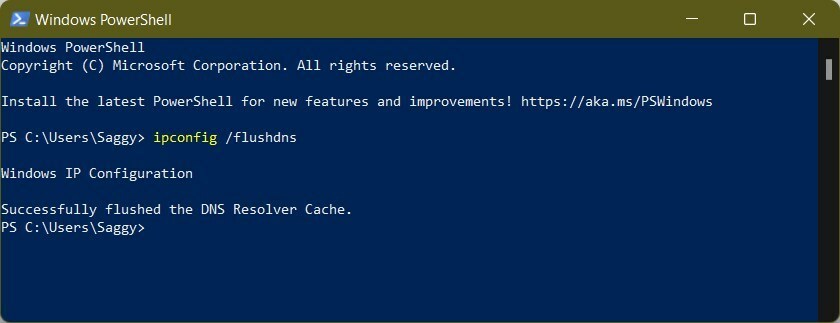
- Pokud se z nějakého důvodu mezipaměť DNS nevymaže, můžete použít níže uvedený příkaz, což je skutečný příkaz PowerShell k vyprázdnění mezipaměti DNS v systému Windows 10.
Clear-DnsClientCache
V této metodě také nemusíte otevírat Windows PowerShell a spouštět jej jako správce. Jednoduše zadejte příkaz a DNS se vyprázdní.
- FAT32 vs NTFS: Jaký formát je nejlepší pro systémově vyhrazený oddíl?
- Podívejte se na KB5016139 a nejnovější opravy pro Windows 10
- Nastavení Ark pro jednoho hráče se neukládá: 4 efektivní opravy
- Prohlížeč událostí Windows 10: Vše, co potřebujete vědět
- Apex Legends neukládají nastavení: Opravte to v 6 krocích (Opravy původu)
4. Restartujte klienta DNS
- OTEVŘENO Start Jídelní lístek.
- Hledat služby a otevřete jej.

- Vyhledejte DNS klient a klikněte na něj pravým tlačítkem.
- Vybrat Obnovit.
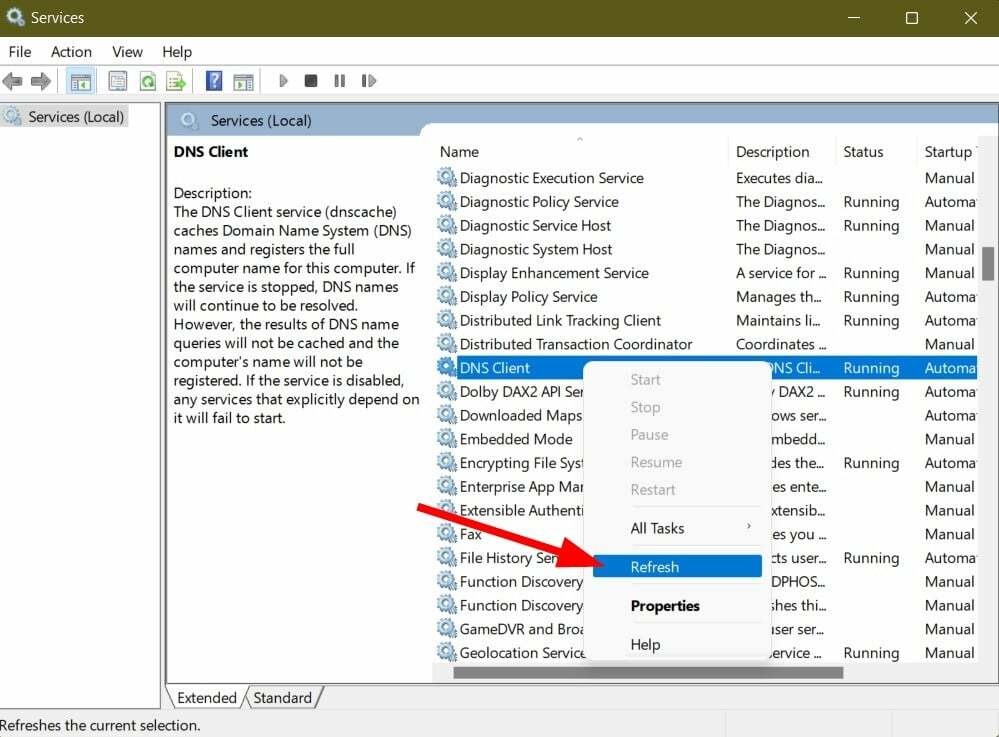
- Po několika sekundách klient DNS dokončí proces a vyprázdní DNS ve Windows 10.
- Zavřete okno služeb a restartujte počítač.
U některých uživatelů Windows 10 tato možnost obnovení klienta DNS v aplikaci Services nefunguje. Protože je tato možnost zašedlá.
Kromě toho je to pokročilá metoda a nedoporučujeme vám dělat nic extrémního, abyste vyprázdnili DNS v systému Windows 10. Pokud je pro vás možnost klienta DNS zašedlá, můžete jednoduše postupovat podle výše uvedených metod.
5. Použijte dávkový skript
- OTEVŘENO Start Jídelní lístek.
- Hledat poznámkový blok a otevřete jej.
- Do prázdného poznámkového bloku vložte níže uvedený text.
ipconfig /flushdns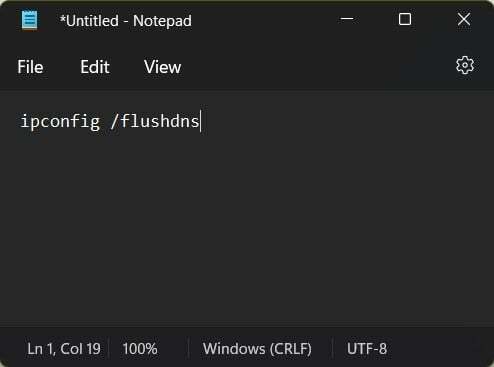
- Soubor uložte kliknutím na Soubor > Uložit jako.
- Pojmenujte soubor jako flushdns.bat nebo cokoliv dle vašeho výběru, ale nezapomeňte ukončit název souboru .netopýr rozšíření.

- Vybrat Všechny soubory z Typ souboru rozbalovací nabídka.
- lis OK.
- Otevřete umístění, kam jste uložili dávkový soubor DNS, a dvakrát na něj klikněte.
- Tím se vyprázdní mezipaměť DNS v počítači se systémem Windows 10.
Jaké důležité věci byste měli vědět o mezipaměti DNS?
I když můžete jednoduše postupovat podle výše uvedených bezpečných metod pro vyprázdnění DNS v počítači se systémem Windows 10, měli byste mít alespoň nějaké znalosti o tom, s čím máte co do činění.
Ačkoli mezipaměť DNS uchovává informace o webových stránkách, existují některé další důležité podrobnosti, které uchovává.
- Zdrojová data: Obsahuje informace o hostiteli nebo IP potřebné k převodu webové adresy na číselnou adresu a zpětný chod.
- TTL: Time to Live (TTL) obsahuje záznam platnosti počítaný v sekundách, což je datum vypršení platnosti dat uložených v mezipaměti, po kterém vyprší.
- Třída: Toto jsou různé skupiny protokolu a pod třídou je mnoho skupin.
- Název záznamu: Název informací DNS hostitele.
- Délka dat o zdroji: Je to délka rozsahu dat zdroje.
- Typ záznamu: Obsahuje informace o IP adrese, jako je IPV4 nebo IPV6.
Nyní přichází otázka, proč byste měli vyprázdnit DNS na vašem počítači. Odpověď na to je uvedena níže:
- Chcete-li zabránit falšování DNS, tj. pokud se někdo pokouší získat přístup k mezipaměti DNS, aby vás přesměroval na nesprávné webové stránky.
- Narazili jste na nechvalně známou chybu 404, která by se objevila, kdyby byl web, který navštěvujete, přesunut na novou adresu.
- Web, který chcete navštívit, se neotevírá nebo po otevření rychle zobrazuje nějakou chybu.
- Flushin DNS vám může pomoci udržet vaše chování při procházení v soukromí.
Toto jsou metody, které vám pomohou vyprázdnit DNS v systému Windows 10 bez nutnosti administrátorských práv nebo oprávnění, spolu s některými důležitými informacemi týkajícími se DNS.
Pokud však z nějakého neznámého důvodu narazíte na problémy s vymazáním DNS, můžete se vždy podívat na naše průvodce Jak opravit problémy s DNS v systému Windows 10/11 a Opravit chybu IPConfig: Nelze vyprázdnit mezipaměť DNS Resolveru k rychlému vyřešení problému.
 Stále máte problémy?Opravte je pomocí tohoto nástroje:
Stále máte problémy?Opravte je pomocí tohoto nástroje:
- Stáhněte si tento nástroj na opravu počítače hodnoceno jako skvělé na TrustPilot.com (stahování začíná na této stránce).
- Klikněte Začni skenovat najít problémy se systémem Windows, které by mohly způsobovat problémy s počítačem.
- Klikněte Opravit vše opravit problémy s patentovanými technologiemi (Exkluzivní sleva pro naše čtenáře).
Restoro byl stažen uživatelem 0 čtenáři tento měsíc.
![Jak používat server DNS 1.1.1.1 na počítači se systémem Windows 10 [RYCHLÝ PRŮVODCE]](/f/0b26a5b8c96f0dd903239636038feaad.jpg?width=300&height=460)
![Váš počítač je správně nakonfigurován, ale zařízení nereaguje [FIX]](/f/c048af89c110a79a14eecd5a5fb718cf.jpg?width=300&height=460)
![Název DNS ve Windows 10 neexistuje [VYŘEŠENO]](/f/730a2f50d9736cb106436ea18bf0e529.jpg?width=300&height=460)